check / 구글 계정 준비하기.
[팁]
구글 포토 한 번에 전체 백업으로 용량 확보하기 /
구글 테이크아웃

구글 포토에 용량 제한이 생긴 지 어느덧 1년 반.
슬슬 무료 15GB 용량도 다 써가서
한 번에 백업 후 삭제해 용량을 확보할 방법을 찾다가
구글 테이크아웃을 알게 되었다.
우선 구글 포토에 들어가
우측 상단의 톱니바퀴를 눌러준다.

설정창 하단의 “데이터 내보내기”를 클릭한 다음
데이터 보관 파일 백업의 “백업”을 선택한다.

구글 테이크아웃으로 연결되면,
구글 포토에 체크가 되어있는지 확인한다.

“여러 형식”을 클릭해 내보내기 형식을 확인하고 닫으면,
우측에 “모든 사진 앨범이 포함됩니다” 아이콘이 나온다.
이걸 클릭해서 어떤 앨범을 백업할 건지 선택할 수 있다.
구글 포토의 경우 2021년 6월 1일부터 용량이 차감되었기 때문에
이후 날짜의 사진과 동영상만 백업, 삭제해도 용량 확보가 가능하다.

백업할 앨범을 선택한 다음
마지막으로 내보내기 형식을 지정해야 한다.
생성 후 1주일 내로 다운받아야 하기에 이메일로 링크를 받기로 하고
이번 한 번, 형식은 zip, 크기는 적당히 설정해 “내보내기 생성”을 클릭한다.
파일 크기는 가장 큰 50GB로 설정해도
알아서 쪼개어 보내주기에 상관없다.

총 15GB의 데이터가 생성되는데
약 4일의 기간이 걸렸다.
이후 분할된 데이터를 다운로드해 압축을 풀면
앨범 별로 정리된 사진과 동영상을 확인할 수 있다.
마지막으로 백업된 데이터를 구글 포토에서 삭제하면
손쉽게 용량을 확보할 수 있다.
tip / 백업 데이터 확인 후 정리하기.
끝.

![[팁] 인스타그램 화질 저하 없이 게시글, 스토리 업로드 하기](https://hiworl.com/wp-content/uploads/2021/05/re_img_2-6-800x500.webp)
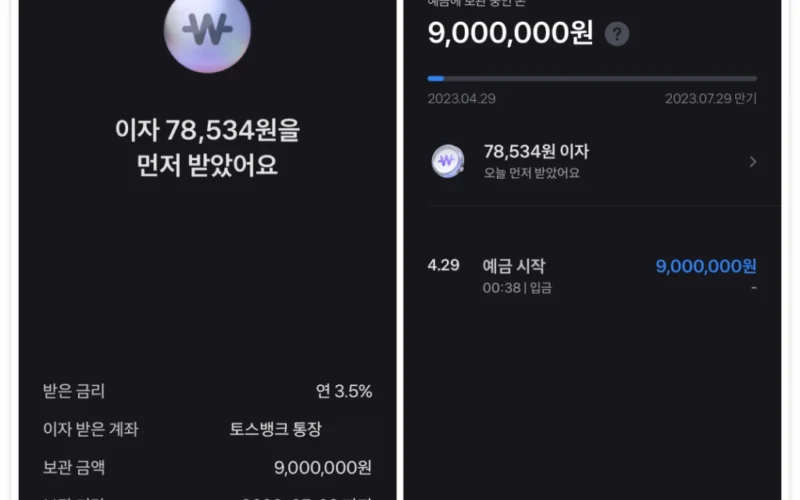
![[DIY] 레노버 아이디어패드 330S 노트북 램 자가 업그레이드 하기](https://hiworl.com/wp-content/uploads/2021/04/re_img_5-1-800x500.webp)